Змініть налаштування безпеки Internet Explorer, щоб уникнути проблеми
- Internet Explorer, який не завантажує файли, може вплинути на кілька форматів файлів, наприклад PDF та інші.
- Причиною проблеми можуть бути проблеми з підключенням до мережі, тимчасові файли Internet Explorer і налаштування безпеки.
- Очистіть тимчасові дані Internet Explorer, увімкніть опцію завантаження файлів і налаштуйте параметри безпеки, щоб вирішити проблему.
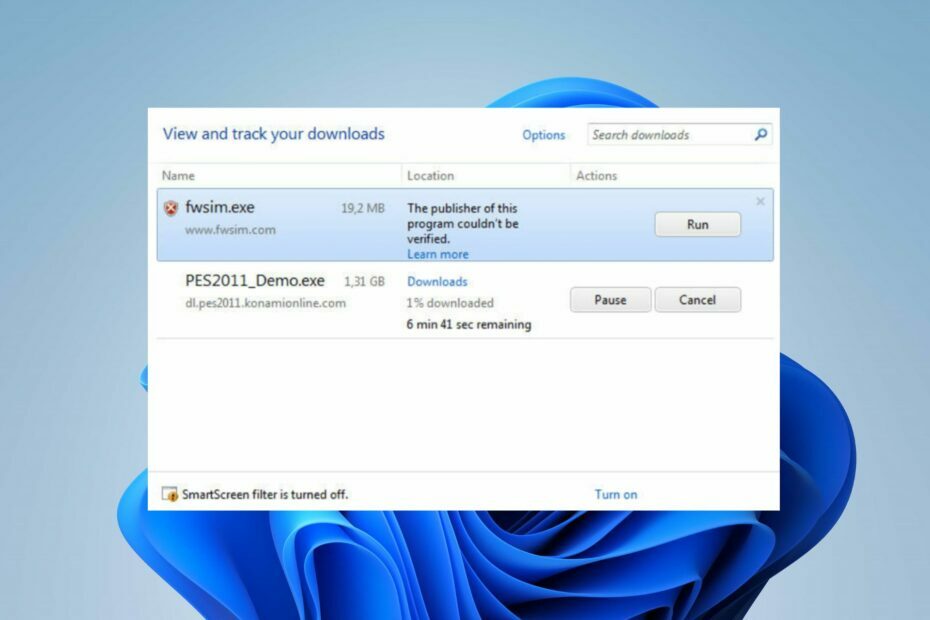
- Оптимізуйте використання ресурсів: Opera One використовує ваш Ram ефективніше, ніж Brave
- AI та зручний для користувача: Нова функція доступна безпосередньо з бічної панелі
- Без реклами: Вбудований блокувальник реклами пришвидшує завантаження сторінок і захищає від видобутку даних
- Зручний для ігор: Opera GX — перший і найкращий браузер для геймерів
- ⇒ Отримати Opera One
Багато користувачів кажуть, що їх Internet Explorer не завантажує файли. Це відбувається в різних версіях і може бути постійним. Однак у цій статті розглядатимуться можливі причини та способи вирішення проблеми.
Крім того, у нас є докладний посібник для обговорення Проблеми з проксі-сервером Internet Explorer 11 після оновлення і деякі кроки для вирішення проблеми.
Чому Internet Explorer не завантажує файли?
- Використання застарілої версії Internet Explorer може не мати необхідних оновлень і виправлень безпеки для правильної обробки завантажень файлів.
- Параметри безпеки Internet Explorer можуть бути налаштовані на обмеження завантаження файлів.
- Антивірусне програмне забезпечення або програмне забезпечення брандмауера, встановлене на вашому ПК, може перешкоджати завантаженню файлів Internet Explorer.
- Проблема може виникнути через обмеження на завантаження певних типів файлів.
- Повільне або нестабільне підключення до Інтернету та перевантаження мережі на вашому пристрої може переривати або перешкоджати завантаженню файлів.
- Подальші завантаження можуть бути порушені, якщо папка тимчасових файлів, у якій зберігаються завантажені файли, буде пошкоджена.
- Ви можете зіткнутися з тим, що Internet Explorer не відкриває завантажені файли, якщо у вас є несправна надбудова браузера.
Перераховані вище причини є загальними та можуть відрізнятися на різних пристроях. Тим не менш, ви можете вирішити проблему, виконавши дії, наведені в наступному розділі.
Будь ласка, прочитайте нашу статтю про Internet Explorer не підключається до Інтернету на Windows 11.
Як увімкнути завантаження в Internet Explorer?
Перш ніж виконувати будь-які розширені кроки з усунення несправностей, рекомендуємо пройти такі попередні перевірки:
- Вирішіть проблеми з підключенням до Інтернету, вимкнувши живлення маршрутизатора/модему або перемкнувшись на стабільну мережу для завантаження файлу.
- Закрийте та знову відкрийте браузер Internet Explorer, щоб виправити тимчасові помилки, які можуть заважати процесу завантаження файлу.
- Тимчасово припиніть роботу програм безпеки сторонніх розробників і антивірусного програмного забезпечення на вашому комп’ютері.
- Вимкніть фонові програми, що працюють на ПК, і закрийте непотрібні програми.
- Вимкніть усі додаткові компоненти, які не потрібні або які, на вашу думку, можуть спричинити проблему.
Виконайте наведені нижче рішення, якщо описані вище кроки не можуть вирішити проблему.
1. Видаліть тимчасові файли Internet Explorer
- Відкрийте Internet Explorer на комп’ютері.
- Натисніть на Меню інструментів, а потім виберіть Параметри Інтернету зі спадного меню.

- На Загальний натисніть вкладку Видалити кнопку.

- Поставте прапорець для історія і Тимчасовий інтернет файли. Потім натисніть Видалити.

- Знову відкрийте Internet Explorer і перевірте, чи проблема зникла.
Очищення тимчасового файлу Internet Explorer видалить пошкоджені кеші та файли cookie, які можуть блокувати доступ до завантаження файлу.
2. Видаліть файл Index.dat Internet Explorer
- Вийдіть із поточного користувача та увійдіть до іншого облікового запису користувача з правами адміністратора.
- Прес вікна + Р ключі, щоб відкрити бігти діалогове вікно, вид cmd на панелі команд, а потім натисніть Введіть щоб відкрити командний рядок.

- Введіть такі команди:
компакт-диск:\Користувач\ім'я користувача\Локальні налаштування\Тимчасові файли Інтернету\Вміст. IE5
- Замініть диск інсталяційним диском Internet Explorer та ім’ям користувача правильним іменем.
- Введіть наступне, а потім натисніть Введіть:
del index.dat
- Потім введіть це та натисніть Введіть:
Вихід - Перезавантажте комп’ютер і знову відкрийте Internet Explorer, щоб перевірити, чи можна завантажити файли без проблем.
Порада експерта:
СПОНСОРОВАНО
Деякі проблеми з ПК важко вирішити, особливо коли мова йде про відсутні або пошкоджені системні файли та сховища Windows.
Обов’язково використовуйте спеціальний інструмент, наприклад Фортект, який просканує та замінить ваші пошкоджені файли їх свіжими версіями зі свого репозиторію.
Після очищення тимчасових файлів браузера наведені вище дії допоможуть видалити файл Index.dat, який може залишитися на вашому ПК. Він видаляє файли, які перешкоджають завантаженню файлу.
3. Змініть налаштування безпеки Internet Explorer
- Запустіть Internet Explorer на ПК.
- Натисніть на Меню інструментів, а потім виберіть Параметри Інтернету зі спадного меню.

- Натисніть на Просунутий вкладку, перейдіть до Не зберігайте зашифровані сторінки на диск зніміть прапорець, а потім натисніть в порядку щоб зберегти зміни.

- Перезапустіть Internet Explorer і перевірте, чи проблема не зникає під час завантаження файлів.
Налаштування параметрів безпеки Internet Explorer дозволить усунути функції безпеки, які блокують завантаження файлу в браузері. Перевірте, що робити, якщо Internet Explorer постійно виходить з ладу на вашому комп'ютері.
4. Налаштуйте редактор реєстру
- Прес вікна + Р ключ, щоб відкрити бігти діалогове вікно, вид Regeditі натисніть в порядку щоб відкрити Редактор реєстру.
- Для налаштування для кожного користувача перейдіть до такого розділу реєстру:
HKEY_CURRENT_USER\SOFTWARE\Microsoft\Windows\CurrentVersion\Internet Settings
- На Редагувати меню, натисніть Додайте значення, а потім додайте таке значення:
BypassSSLNoCacheCheck=Dword: 00000001
- Вийдіть із редактора реєстру та запустіть браузер IE, щоб перевірити, чи вирішено проблему завантаження файлу.
Наведені вище дії змінять значення реєстру параметрів Інтернету та виправлять ключі, які впливають на завантаження файлів Internet Explorer.
- Виправлення: Переповнення панелі завдань не працює в Windows 11
- Виправлення: ви не авторизовані для підключення до GlobalProtect
- Помилка непідтримуваної 16-бітної програми: 5 способів її виправити
5. Увімкніть завантаження файлів в Internet Explorer
- Відкрийте Internet Explorer, перейдіть до Меню інструментіві виберіть Параметри Інтернету з контекстного меню.

- Натисніть на Безпека вкладку, а потім натисніть Спеціальний рівень.

- Перейдіть до Завантаження розділ, под Завантаження файлу, виберіть Увімкнути і клацніть в порядку.

- У діалоговому вікні підтвердження натисніть Так підтвердити процес.
- Натисніть Застосувати, потім в порядку.
Корпорація Майкрософт вимикає опцію завантаження файлів за замовчуванням у деяких версіях Internet Explorer з метою політики безпеки. Отже, ця процедура дозволить завантажити файли та вирішити проблеми.
Нарешті, ви можете переглянути нашу статтю про завантаження 32-розрядної та 64-розрядної версії Internet Explorer для вашого ПК з Windows.
На завершення статті у нас є вичерпний посібник, який ви можете переглянути, як виправити проблему Internet Explorer автоматично відкриває Edge.
Якщо у вас є додаткові запитання чи пропозиції, залиште їх у розділі коментарів.
Все ще виникають проблеми?
СПОНСОРОВАНО
Якщо наведені вище пропозиції не допомогли вирішити вашу проблему, ваш комп’ютер може мати серйозніші проблеми з Windows. Ми пропонуємо вибрати комплексне рішення, наприклад Фортект для ефективного вирішення проблем. Після встановлення просто натисніть Переглянути та виправити кнопку, а потім натисніть Почати ремонт.
![Як я можу скинути розташування тимчасових файлів в Інтернеті за замовчуванням [ПОВНИЙ ГІД]](/f/8c312492229073fd9f0b07885172c20b.jpg?width=300&height=460)

